iPhone SEを買いました! ちょうどいいサイズ感で使いやすそう

いまさらながら、先日iPhone SEを購入しました。これまではiPhone 8を使っていたのですが、バッテリーの劣化により電池の持ちが悪くなっちゃったので「進化版iPhone SE」って感じのiPhone SEを購入した、て感じです。
なので、本当にいまさらながら、iPhone SEを使ってみた感じをレポートしていきます。
- サイズ感
- 処理性能
- カメラの性能
- まとめ
サイズ感
サイズ感ですが、まさにiPhone 8って感じです。これまでiPhone 8を使っていたので、まったく違和感は感じませんでした。ケースもとりあえず流用してみたのですが、しっかりとフィットしてくれました。すでに新しいケースはAmazonで注文していますが、しばらくは全然古いケースでも大丈夫そうです。
重さも全然重くはなく、ポケットに入れておけば重さはそこまで感じません。僕はカメラ機能とかはそこまで使わないので、このくらいの大きさ・重さのが結構ちょうどよかったです。
処理性能
適当にいくつかゲームをダウンロードして性能を比較してみたのですが、全体的に性能の向上を感じることができました。動きの重さが圧倒的に違います。最近のスマホゲームもどんどん負荷が上がっていますし、またアプリも結構処理が重いのがあるので、これくらいの性能があると安心です。
カメラの性能
カメラも、僕的にはぜんぜん十分です。インスタグラムなどをやっているわけではなく、そこまで写真を撮らないので、ある程度のが取れればよかったので、レンズも1つで十分です。4つもある意味は僕の場合ほぼありません。
画質に関してですが、当然目に見えるほど画像が荒いなどということはなく、いたって普通の品質でした。目が肥えた人にはこれでも微妙なのかもしれませんが、僕にはこれでも十分の画質です。なんならこれ以上画質が高くても気づかないかもしれません(笑)
まとめ
iPhone 8の後釜として購入したiPhone SE。サイズ感・重さともにiPhone 8とほぼ同じで、使い慣れていたこともありかなり使いやすかったです。見た目は変わらないながらも、中身は進化しており、処理性能は大幅に向上を果たしていて、スペック面での使いやすさは向上していました。そのためカメラをそこまで使わなかったり、画面が大きくなくてもいいならば、最適なスマホだと思います。
価格も最近のiPhoneにしては安いので、スマホの買い替えを検討されている方はぜひiPhone SEも検討してみてください。結構いいですよ~~。
続きを読む家電量販店のセールストークの"罠"
家電量販店で商品を探していると、店員さんに話しかけられてセールストーク≒商品の説明やおすすめの紹介を受けることって、多々ありますよね。
その言葉に踊らされて、ついつい高いものや必要ない機能が付いたもの、買わされてませんか?
天才的なセールストーク
人にもよると思いますが、家電量販店の店員さんって、セールストークはめちゃくちゃうまいんです。セールストークがうまいってどういうことかというと、機能や性能を、めちゃくちゃ重要だったりいいものに感じさせる、プレゼン能力が高いんです。
なので、大したことがない機能でも、「便利かも」「あった方がいいかも」って思わせて来るんです。このとき、知識があれば「やっぱいらない」と思えるのですが、そこまで知識がないとそれに気づけません。そして、いつの間にかたいして要らない機能の付いた/必要以上にスペックが高い、高額な商品を買わされてしまうのです。
「買わされた」とは言っても、本人は買わされたと思っていません。大体、「いい買い物をした」「店員さんの説明が丁寧だったな」なんてのんきに思っていて、気づけません。昔、やらかした僕もそんな感じでした。
セールストークに騙されないために
セールストークには騙されないと思っていても、騙されてしまいます。だって、相手はプロですから。
でも、騙されないようにする方法はあります。それは、行く前に、どのくらいの性能のものが欲しいか&予算を考えておくことです。そして、それをころころ変えないことです。
どのくらいの性能のものが欲しいか&予算を考えておくことは、普通にやっている人も多いと思います。でも、騙される人は、それを決めていたとしても、「〇〇円で性能が上がるなら」「便利な機能がつくなら」と、セールスされるがままに変えてしまいます。
それをやめてください。それをやめるだけで、騙されることは少なくなります。家電量販店に行くときには、鉄の心を持ってください。
オマケ: そもそも家電量販店に行かなくてもいい
というか、この時代、そもそも家電量販店に行かなくてもいいかもしれません。ネットで価格を調べたことがある方はわかるかもしれませんが、だいたいの有名家電量販店って高いです。たとえばビッ〇カメラとか。コ〇マはまだ安いように感じますが、ビッ〇カメラ系は高いです。
わざわざ高い家電量販店に行かなくても、オンラインで安い所を探して買った方がいいこともあります。視点を広げて、商品を探してみるのも大事です。
まとめ
家電量販店へ行けば受けがちなセールストーク。皆さんそれぞれいいところの紹介がうまいので、ついついたいして要らない機能が付いたものを買いそうになってしまいます。しかし、すぐに買うのではなく、その機能が本当に必要かどうか考えてから買うことをぜひぜひ気を付けてください。不必要な機能がついていても、お金の無駄ですからね。
続きを読むはてな記法って使うべき? わざわざ使う意味はあるのか
「はてな記法」、それははてなブログにおける、ひとつの執筆方法です。しかし、はてな記法でブログを書いているという話は全然聞きません。使っている人はどのくらいいるのだろう。なので、今日は「はてな記法」とは何なのか、使う意味はあるのかを調べてみました。
はてな記法とは
「はてな記法」とは、はてなブログを書く上で便利な機能を、簡単な記述で実現できる記述法のことです。はてな記法を使うと、HTMLの知識がなくても、見出しやリストといった、ブログを書く上で便利な表現を手軽に行えます。
とのこと。簡単にはマスターできないHTMLを簡単にしたもの、といった感じのようです。
はてな記法の難易度: そこまで難しくない
「コード」で書く、となると少し難しいイメージを持ちがちですが、意外と難しくはないです。見たままよりは覚えることがありますが、コード自体は50個ぐらいしかないので、覚えようと思えば覚えられなくもない量です。ただ、初めのうちは苦労するかもしれません。
はてな記法は便利なのか
はてな記法は便利か、という話ですが、個人的にはめちゃくちゃ便利だと思います。具体的には、写真サイズの調整や、リンク付けなどが楽になります。
例えばGoogle記法というものを使えば、これ→google:〜で囲むだけで、囲んだキーワードに対するリンクを自動で挿入してくれます。たとえば、google:はてなブログというように入力すれば、Googleでの「はてなブログ」の検索結果に自動でリンクしてくれます。
このように、自動リンク系に関しては、はてな記法の方が圧倒的に便利です。なので、リンクをたくさん貼る方は、はてな記法を勉強する意味はあると思います。
結局、使うべき?
個人的には、リンクや写真をたくさん貼る方は、はてな記法を覚えておいて損はないと思います。しかし、そうではない方の場合は、直感的に操作でき、色の変更やアンダーライン、打消し線、改行などもいちいちコードを書かなくても入れられる、見たままモードで全然いいと思います。
まとめ
はてなブログの一つの特徴でもある「はてな記法」。しかし、実際に使っている人はそこまで多くない印象です。ですが、一部の作業ははてな記法を使うことで劇的に楽になるので、写真・リンク等を多用する方は、コードもそこまで難しくないので、勉強してみてもいいと思います。
続きを読むプロセスルールの微細化ってどんなメリットがあるの?性能向上には必須!
皆さんは「プロセスルール」という言葉をご存じでしょうか。インテルは14nmプロセスなので限界、などと聞いたりもします。でも、プロセスの微細化ってどんなメリットがあるのでしょうか。そこで今回は、プロセスルールの微細化によりどのようなメリットがあるのかを解説していきます。
- プロセスルールとは?
- どんなメリットがあるの?
- 発熱量の低下
- 省電力化
- クロックの向上
- コア数の増加
- まとめ
プロセスルールとは?
プロセスルールとはCPU・GPUの回路の幅のことです。プロセスルールの微細化により、性能が向上し、またサイズが小さく済むようになりさらなる伸びしろが生まれます。
どんなメリットがあるの?
プロセスの微細化は多くのメリットをもたらします。ここでは代表的なメリットをそれぞれ紹介していきます。
発熱量の低下
プロセスが微細化することにより、回路の大きさを小さくすることができます。そのため、回路の長さ自体を短くすることができ、電気抵抗が小さくなるため、発熱量が低下します。少なくない電流が流れるCPUにとってこの差は大きく、かなりの効果が見込めます。
省電力化
プロセスの微細化により、電流をコントロールする部品であるトランジスタの大きさを小さくできます。トランジスタが微細化すると、必要な電圧が低下するために、消費電力が大きく低下します。
クロックの向上
クロックもプロセスの微細化により向上します。これはプロセスの微細化により回路が小さく、また配線が短くなるためで、これにより回路の電気抵抗が低下し、クロックが向上します。
コア数の増加
回路の微細化で、CPUのチップのサイズが小さくなるために、スペースに余裕ができます。このため、さらに多いコアを搭載する余裕が生まれます。現に、いまだ14nmプロセスを採用しているインテルは10コアまでですが、7nmプロセスを搭載しているAMDは最大16コアまで実装できています。
まとめ
以上、プロセスルールを微細化することのメリットでした。このようにたくさんのメリットがあるために、メーカーは微細化をどんどん進めていくのですね。今はすでに7nmプロセスが現役、5nmや3nmメートルもすでに実現がある程度可能な段階のようで、ものすごい微細化されています。技術が向上していけば安く高性能なものが手に入るようになるので、楽しみですね。早く5nmプロセスのCPUでないかなぁ。
続きを読む"チート"は犯罪です。やり方を教えることもだから気を付けろ!
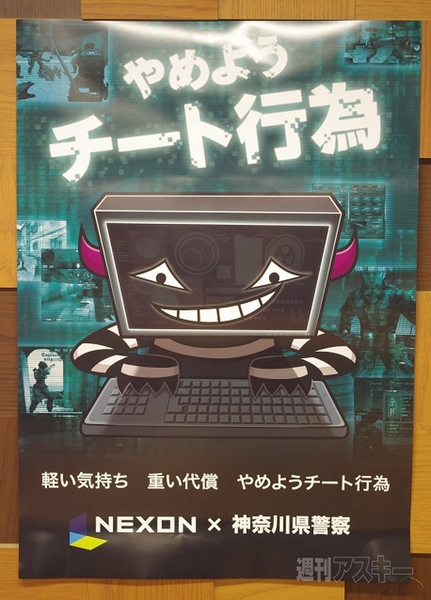
チート。ゲームなどで課金アイテムを手に入れたり、圧倒的な力で楽しみたいなどと思い、使用を考えてしまった人もいると思います。でもそれって、犯罪なんです。
- 受ける可能性のある罰
- どんなチートが罰せられる?
- 知らなかっただけなのに・・・
- 一番やばい行為: チート代行・ツール販売
- まとめ
受ける可能性のある罰
警視庁の公式サイトによると、チート行為を使用した場合、
- ゲーム会社から損害賠償請求をされる
- 違法行為として処罰される
とあります。実際に刑務所に行くということは99%ないですが、ある程度の額の損害賠償という形での支払いが必要になったり、または「前科」がついてしまうこともあります。軽い気持ちでやったことが大きな代償となって帰ってくる可能性があるのです。
どんなチートが罰せられる?

法律的には一応、すべてのタイプのチートが罰せられます。ただ、現実としては罰せられやすいチートとそうではないものがあります。
具体的には、課金アイテムを大量に出すなどの、運営元に対し金銭的な損害を与えるものが主に罰せられます。逆に、そうではなく、メーカーに被害がないものは罰せられません。たとえば、この動画は動画内で99999ccで遊ぶためにチートを使用しており、また600万をこえる再生回数を記録していますが、なにか処分を受けたかというとそうではありません。それは、メーカーである任天堂にとってこのチートは面白さを増すもので、損害を与えるものではないからでしょう。
このように、チートの中でも罰せられやすいものとそうではないものがあります。ですが、一応すべて著作権法または電子計算機損壊等業務妨害罪に違反するということは心にとめておいてください。
知らなかっただけなのに・・・
犯罪になることを知らずに、チートを使ってしまったという人もいるでしょう。継続的に現在も使っているといったことがなければ、立件されることはほぼほぼないと考えられますが、犯罪は犯罪です。「知らなかった」は言い訳にはなりません。
過去の裁判で法律を「知らなかった」「違法行為ではないと思っていた」などなど被告が証言していることは多々ありますが、判決に与えている影響はそこまで大きくないといえるでしょう。(多少はあるけどね) 当然、知らなかったからといって無罪にあることは絶対にありません。
一番やばい行為: チート代行・ツール販売
どんな行為が、もっとも「やばい」チート行為なのでしょうか。
僕的には、チート代行とチートツールの販売が一番「やばい」行為だと考えます。この中でも特に、課金アイテム入手系チートです。
なぜこれらがやばいのか。まず、チート代行・チートツール販売はその行為によって
- 報酬を得ているので過失と認められることは限りなく低いこと
- 悪質性が疑われること
- 継続性も認められやすいこと
- 開発元に対し金銭的損害を与えている
といった点です。個人的にやっている場合は過失が比較的認められますし、悪質性もそこまで疑われません。(何十回もやってたら別だけど) それに対し、販売・代行行為はどう考えても過失ではなく、悪質性があります。
これらで情状酌量の余地がないと、損害賠償額の減額等はなかなか認められません。そのため、ケースによっては多額の損害賠償をする必要ができ、人生がくるってしまうこともあります。
開発元に対し金銭的損害を与えている点も重要です。先ほど述べたように、開発元に損害がいかないタイプのチートなら、比較的優しい目で見てくれます。紹介した動画だって600万回以上再生されているのに特に何の措置も受けていないですよね。メーカーからしても楽しんでくれてるならいいや、という感じでしょう。
でも、実際に損害を受けているとなったらそんなに甘い対応はしてくれませんし、賠償請求額も大きくなります。なので、課金アイテムの入手チートとかはやばいんです。
まとめ
「チート」って軽く考えてしまいがちですが、違法行為です。なので、もし現在使用しているのであれば出来るだけ早く辞めて、使うか悩んでいる人もやめておくことが大切です。簡単に課金アイテムが手に入るなど魅力を感じているかもしれませんが、リスクも大きい、ハイリスク・ハイリターンな手法です。
そんなことで裁判を起こされるなんて、もったいなすぎます。なのでこの記事を読んでくださった皆さんはチート行為に手を染めないように、またもし友人などが使っていたらやめるように忠告してあげてください。
続きを読む相性問題の起こりやすい自作PCパーツとは?注意点をわかりやすく紹介
自作PCを組むうえで、出来るだけ起こしたくないのは相性問題。そこで、今回は自作PCを組むうえで、相性問題の起こりやすいパーツ・注意点を紹介していこうと思います。
- 「相性が悪い」ってどういうこと?
- 相性問題が起こりやすいパーツ
- 相性問題を起こさないために
- 相性問題が起こったら
- まとめ
「相性が悪い」ってどういうこと?
パーツの相性が悪いということは、パーツが不良品である、という意味ではありません。パーツには問題がなく、正常でありながらも、ほかのパーツと組み合わせるとトラブルが発生してしまうことを相性問題と言います。
なぜこのよう問題が起こってしまうかというと、パーツを作っているメーカーがそれぞれ違うからです。詳しい原因は複雑で、またいろいろなパターンがあるので省きますが、シンプルに一番の原因はメーカーの違いです。
もう一つの相性問題は、OS・ソフトとの相性問題です。第二世代Ryzenの一部のCPUがAdobe製品と相性が悪く、クラッシュが頻発したように、パーツとソフト・OSの間にも相性問題はあります。しかし、これはすぐに対策されることも多く、またそこまで頻繁には起こりません。
相性問題が起こりやすいパーツ
相性問題が起こりやすいパーツは、ずばりマザーボードとメモリーです。相性問題が起きたら、この二つをまず疑ってください。昔はCPUとマザボなどでも相性問題が発生しましたが、今はほぼこの二つが原因です。
相性問題を起こさないために
マザーボードとメモリーの相性問題は、ある方法を使うことで99%なくせます。その方法とは、マザーボードメーカーのホームページまたはマザーボードの商品ページから、対応しているメモリーを調べることです。
マザーボードメーカーは、製品がメモリーと相性問題を起こさないか、それぞれ独自に検証を行っています。そして、その検証をパスしたメモリーの商品名が、対応メモリーとして書かれています。それをチェックすることにより、マザボとメモリの相性問題は99%起こらなくなります。
相性問題が起こったら
もし相性問題が起こってしまったら、まずはPCが正常に組み立てられているかチェックしてみてください。コードがいつの間にか抜けていたり、手順を飛ばしてしまった可能性もあります。
もし異常が見当たらなければ、ウイルス感染もチェックしてください。パソコンがウイルスに感染していて、それが原因でパソコンに問題が起こっていることもあります。
それでも何も以上が見当たらなければ、パーツを買ったショップにもっていって、初期不良などをチェックしてもらいましょう。そして、初期不良が原因であれば交換、それでも問題がなく相性問題であれば別の商品を買うか(あれば)相性問題保証を受けましょう。最近は相性問題保証がついていることも多いです。
まとめ
自作PCを組むと、ごくたまに起こりうる相性問題。初めは何が起こったかわからず怖くなってしまうかもしれませんが、まずは落ち着いてPCに問題がないか、そして問題がなければPCショップにもっていってチェックしてもらいましょう。
でも、まずは相性問題を起こりにくくすることが肝心です。なので、これから組むよって方は上記のように、マザーボードに買うメモリは対応しているかを事前に確認しておいてくださいね。
続きを読むChromebookでOfficeは使えるのか&使い方!

その安さで、低価格ノートパソコンでひときわ存在感を放っているChromebook。ビジネスでのサブPCなどとして使われている方も多いと思います。そこで今回は、ChromebookでMicrosoft Officeは使えるのか&使う方法を解説していきます。
- Chromebookとは?
- 【本題】Microsoft OfficeはChromebookでも使えるのか
- Officeオンラインを利用する
- Google PlayストアでMicrosoft Officeアプリをダウンロードする
- Googleドキュメントを使ってOfficeのファイルを編集する
- まとめ
Chromebookとは?

Chromebookは、GoogleのChrome OSを搭載したパソコンのことです。ほとんどはノートパソコンですが、一部タブレットやデスクトップパソコンもあります。OSが無料であるため、価格が安いのが特徴です。またOSの負荷も軽いために、スペックが低くても動きが比較的滑らかです。
また、機能が全体的にシンプルなので、ヘビーに使用する人には向きませんが、文書の作成・メールチェックのような作業を主に行うという方には最適です。
【本題】Microsoft OfficeはChromebookでも使えるのか
ChromebookでMicrosoft Officeを使うには、主に三つの方法があります。それは、
- Officeオンラインを利用する
- Google PlayストアでMicrosoft Officeアプリをダウンロードする
- Googleドキュメントを使ってOfficeのファイルを編集する
といった方法です。ここからはそれぞれの方法について解説していきます。
Officeオンラインを利用する
基本的にオンラインで作業をするChromebookなので、Officeもオンラインです。以下のリンクから、それぞれ入手することができます。
これらのGoogle Chrome拡張機能を使うことで文書の作成・文書へのアクセスが非常に楽になるので、Chromebookを使用しているのならば損はないと思います。しかし、Microsoft Publisherのように一部対応していないソフトもあるので気を付けてください。
Google PlayストアでMicrosoft Officeアプリをダウンロードする
この方法を利用するには、お使いのChromebookがGoogle Playストアに対応している必要があるので、事前にご確認をお願いします。
確認が済んだら、まずはランチャーをクリックしてください。そして、"Playストア"を選択してください。次に、Microsoft Wordといったように必要なアプリを検索してください。そして最後に"インストール"をクリックして完了です。
インストール出来たらアプリを開いて、MicrosoftアカウントかOffice 365アカウントを利用してサインインしてください。これで導入は完了です。
Googleドキュメントを使ってOfficeのファイルを編集する
Googleドキュメントから直接、Officeのファイルを編集することもできます。編集できるのはWord・Excel・Powerpointファイルです。1年ほど前のアップデートによりファイル形式を変更せずに編集できるようになり、利便性が大きく向上しました。
まとめ
以上、ChromebookでMicrosoft Officeを使う方法でした。廉価で軽量なChromebook、ビジネス等でもある程度の作業をこなすことができるので、持ち運び用PCとしてもぜひ考えてみてください!
続きを読む【ASUS】ROGノートパソコンのおすすめ4選!

ASUS社のゲーミングパソコンのモデルであるROGシリーズ。外部GPUを搭載しており、性能が高いという特徴があります。そこで今回は、そんなROGシリーズの中でもおすすめのノートパソコンを紹介していきます。
1. ROG Zephyrus G15

スペック
- CPU: Ryzen 7 3750H
- GPU: Radeon RX Vega 10 & GTX 1660Ti
- メモリ: 16GB
- SSD: 512GB
- ディスプレイ: 15.6インチ フルHD(1920×1080)@120Hz
- 重量: 約2.1kg
- 価格: 約11.5万円
- 備考: WPS Office付属
総評
11万円強のエントリー向けのゲーミングノートパソコン。エントリー向けとはいっても性能は十分で、CPU内蔵のVegaグラフィックスと1660TiのWGPUで非常に高い性能を発揮します。ディスプレイのリフレッシュレートも普通の60Hzではなく120Hzなので、そのパワーを余すことなく高いFPSで描画できるのもポイントです。
それだけではなく、2.1kgというボディとWPS Office付属という点もあり、高スペックのビジネスノートパソコンとしても使える、なかなかオールマイティな一台です。
2. ROG Zephyrus S15

スペック
- CPU: Intel Core i7-9750H
- GPU: RTX 2060
- メモリ: 32GB
- SSD: 1TB
- ディスプレイ: 15.6インチ フルHD(1920×1080)@240Hz
- 重量: 約2.1kg
- 価格: 約30万円
- 備考: 特になし
総評
CPUにCore i7、GPUにRTX 2060を搭載しており重量級ゲームでも難なくプレイできてしまうほどのスペックのゲーミングノートパソコン。ディスプレイは最高240FPSまで対応しているので、超サクサクなゲームの映像を楽しめます。
さらに、SSDはなんと1TBも搭載しているために、ゲームを早く起動できるだけでなく、いくつものゲームを同時に保管しておくことができます。ここまでのスペックを有していながら重量はたったの2.1kgと持ち運びが可能なレベル。そのため、たとえ外出していても超快適にゲームを楽しむことができます。
Amazonで取り扱いがなかったのでASUSのサイトのリンクを貼っておきますhttps://www.asus.com/jp/Laptops/ROG-Zephyrus-S15/Tech-Specs/
3. ROG Zephyrus G14

スペック
- CPU: Ryzen 9 4900HS
- GPU: GTX 1660Ti
- メモリ: 16GB
- SSD: 512GB
- ディスプレイ: 14インチ WQHD(25601440)@60Hz
- 重量: 約1.65kg
- 価格: 約20万円
- 備考: 特になし
総評
この製品の特徴はなんといっても重さ。ゲーミングノートパソコンでありながら、重量は驚異の1.65kgです。それでいて、CPUはRyzen 9、GPUにはGTX 1660Tiを搭載しているため性能は十分です。ディスプレイも14インチと少し小さいながら画質はWQHDとフルHDよりも高くなっています。
その軽さと画質から、どちらかといえばクリエイターさん向けのビジネスノートパソコンなどなどにも十分使えそうです。価格も約20万円と、スペックの割にはかなり廉価で、コスパの高いノートだと思います。
4. ROG G703GX

スペック
- CPU: Intel Core i9-8950HK
- GPU: RTX 2080
- メモリ: 64GB
- SSD: 1.54TB
- HDD: 1TB(ハイブリッドHDD)
- ディスプレイ: 17.3インチ フルHD(1920×1080)@144Hz
- 重量: 約4.7kg
- 価格: 約60万円
- 備考: 特になし
総評
CPUにCore i9, GPUにRTX 2080を搭載する最強クラスのゲーミングノートパソコン。お値段も約60万円とある意味最強です。512GB SSDが3つでRAIDを構成している約1.5TBもの超大容量SSDに、1TBのハイブリッドHDDと、ストレージに関してもモンスター級です。SSDのRAIDとかどんだけスピードが出るんでしょうか。
また、ディスプレイも144Hzなので、最高144FPSでゲームをプレイできます。ちょっとGPUの強さを考えると性能不足な気もしますが致し方ないでしょう。
重量に関しては驚異の4.7kgと、もはや持ち運ばせる気がないレベル(笑)これはもう、持ち運びではなくて据え置きで使え、ってことなんでしょう。だったらデスクトップパソコンでいいじゃん。でもノートパソコンでここまでの性能って、ロマンありますよね。僕には到底変えない値段ですが・・・。
Amazonで見つからなかったのでASUSのサイトのリンクを貼っておきますhttps://www.asus.com/jp/Laptops/ROG-G703/Tech-Specs/
まとめ
以上、おすすめのROGノートパソコンの紹介でした。いかがだったでしょうか。個人的にASUSのノートパソコンはデザインが好きなので、次も買いたい1台です。ASUSさんはROG以外にもたくさんのシリーズのノートパソコンを販売されているので、そちらも是非チェックしてみてください!
Transbookシリーズのおすすめはこちら!
ヤフオクのPCパーツには気をつけろ!安そうにみせて高いこともあるぞ!

PCのパーツを買うときは、だれしも出来るだけ安く買いたいものです。
そのために、ヤフオクを探す方も一定数いると思います。しかし、ヤフオクに出品されている新品または新品同様の製品ってぼったくり価格のものも多いんです。
- 見かけの安さと本当の安さ
- そもそも高い商品
- おまけ: 詐欺商品
見かけの安さと本当の安さ
僕だけが感じていることだったら申し訳ないですが、ヤフオク! ってなんとなく「安い」イメージがありませんか?このイメージを持っているせいで、ヤフオク!で商品を検索すると安い、お得というイメージが実際に高かろうと安かろうとつくと思います。
ですが、実際にそうなのでしょうか。一見安く思えても、本当に安いとは限らないのです。
例えば、Amazonのように購入でポイントという形式で実質的にキャッシュバックされたり、送料が無料だったり、という特典を考えてみてください。これらの特典は、実質的には割引と同じなのです。
ヤフオクでの購入において、ポイントは一切付与されませんし、出品者次第では安くない配送料も別に請求されます。特に配送料の問題が大きくて。落札価格に配送料を足してみると、そこまで安くない・または高い、ということもあります。
そもそも高い商品
ほかにも、そもそも法外に高い商品もあります。訳あってページの画像は貼れないのですが、たくさんの商品をAmazonなどより大幅に高い金額で販売しているユーザー、大量の商品を出品中かつ過去にも履歴が多いのに、毎回白々しくも「間違えて二個買ってしまったので安く売ります」とか説明に書いて高く売っている、などなどです。
定価より高いことから、詐欺ではなく実際に発送はしているとおもわれますが、安いかと言われたら決してそうではありません。法外に高いです。
初めにAmazonなどで調べてからヤフオクを除く人は問題ないですが、初めからヤフオクで調べるという人は、相場がわかっていないとだまされてしまうので。事前に複数の通販(ECサイト)で相場は調べておきましょう。
おまけ: 詐欺商品
高い商品にはあまりないのですが・・・。
ヤフオクには詐欺業者も結構混ざっています。彼らは基本的に価格を激安にしているのですが、その手の商品は大体詐欺です。たまにそうじゃないものもありますが、基本的には状態が非常に悪いなどの条件がない限りめちゃくちゃ安い製品にも注意してください。
これらのことに気を付けて、ヤフオクでの買い物を楽しんでくださいね!!!
続きを読む【2021年版】Windows 10にまだ無償アップグレードは出来るぞ!手順を解説
2016年の7月29日に終了したはずだったWindows 10への無償アップグレード。しかし、実はこれ、まだできるんです!なので、古いWindows 7などのパソコンがある方には、ぜひトライしていただきたい!
ということで、今回は古いWindowsのパソコンが眠っているといった方向けに、アップグレード手順を解説していこうと思います。
- Windows 10の作動要件
- アップグレード手順
- おわりに
Windows 10の作動要件
Windows 10にアップグレードするには、対象のパソコンが以下の性能要件を満たしている必要があります。
- CPU: 1Ghz以上
- メモリ: 32Bit版→1GB、64Bit版→2GB
- グラフィック: Direct X 9以上
- ディスプレイ: 800×600以上
- ストレージの空き領域: 32Bit版→16GB、64Bit版→20GB
今動いているWindows 7/Windows 8.1のパソコンならばほとんど上記の条件を満たしていると思いますが、一応アップグレードの前に上記要件を満たしているかどうか確認をしてください。コントロールパネル→システムより確認できます。
アップグレード手順
1. このリンクから、Windows 10のダウンロードページを開いてください。
2. ページの中ごろにあるツールを今すぐダウンロードをクリックしてください。

3. ダウンロードしたファイルをダブルクリックして、開いてください。
4. 「準備ができるまでおまちください」と書かれたウィンドウが出現するはずなので、準備が完了したら「次へ」を押して進んでください。

5. ライセンス条項が表示されるので、読んでから「同意する」をクリックしてください。

6. 再び「準備ができるまでお待ちください」と書かれたウィンドウが出現するので、完了したら先ほどと同じように「次へ」をクリックしてください。

7. 「実行する動作を選んでください」と書かれたウィンドウが出現するので、上の「このPCを今すぐアップグレードする」を選び、「次へ」をクリックしてください。

8. Windows 10のダウンロードが開始されます。ダウンロードが終了するまで待ってから、「次へ」をクリックしてください。

8.5. 機種によっては、「PCをチェックしています」というウィンドウが出現するので、完了したら「次へ」をクリックしてください。

9. ライセンス条項に関するウィンドウが表示されるので、読んでから「同意する」をクリックしてください。

10. 更新プログラムのダウンロードが始まるので、完了したら「次へ」をクリックして進んでください。

11. 「インストールに必要な作業を確認中」というウィンドウが表示されるので、完了したら「次へ」をクリックしてください。

12. 「インストールの準備ができました」と書かれたウィンドウが出現するので、インストールをクリックして、インストールを始めてください。

13. 待つ。スペックにもよりますが、結構な時間かかるので、なにか別のことでもして待っててください。僕の場合はご飯食べてお風呂入ってたら終わりました(笑)
おわりに
以上、Windows 10への更新手順でした。ちょっとめんどくさい・・と感じてしまうかもしれませんが、サポートが終了したWindows 7は、ハッカーにとっては絶好のターゲットなので、システムを守るためにも、Windows 10へのアップグレードはしておきましょう。いつ終了するかもわからないので、出来るだけ早く!!!
続きを読む